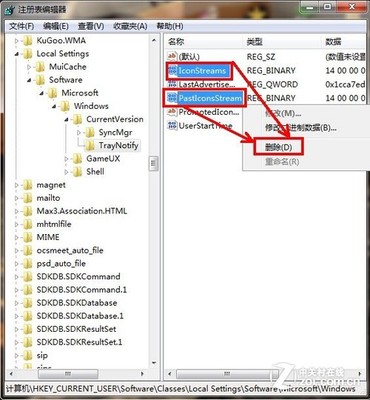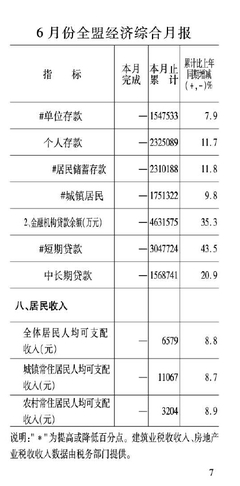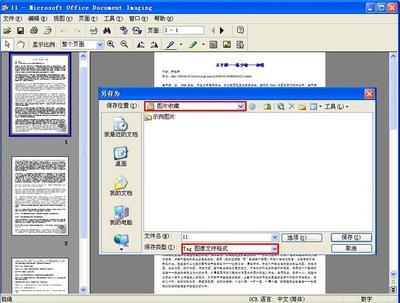有时单位下发的材料后,不同的人编辑后再上交,有些地方肯定会不一样,当然如果有抄袭也会出现雷同,这时可以用比较文档的方法来查看一下。那么下面就由小编给大家分享下word2010比较文档内容的技巧,希望能帮助到您。
word2010比较文档内容的步骤如下:步骤一:打开一个要比较的文档,或者新建一空文档,点击上面的菜单栏审阅,点击后面的工具比较按钮。
步骤二:这里有两项,一项是比较,一项是合并,用上面比较那项,可以精确比较两个文档的版本。
步骤三:点击后出现比较文档的对话框,点击旁边的文件夹图标,浏览找到要比较的文档,最好把文档放在同一文件夹下,方便查找。
步骤四:如果原文档和修订文档放错位置,不用重新浏览查找,直接点下面的双向箭头,就可以调换位置。
步骤五:下面更多的选项里一般不用修改,比较完成后,显示新文档。其他如页眉页脚的比较可以去掉也可以保留,根据需要去掉或者保留对勾就行。
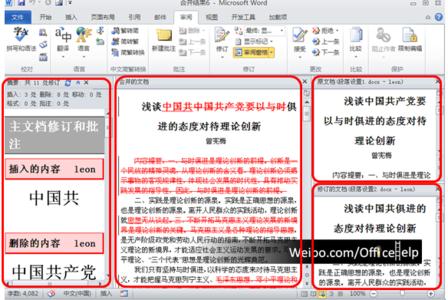
步骤六:比较完成后,新文档显示三块,最左侧是比较后有变化的摘要,可以看出有哪些变化。中间是把变化的内容突出显示后的文档,右侧是原文档和修订的文档。
步骤七:最后关闭时记得保存就可以了,方便以后查阅,当然最好是保存在同一文件夹下。
 爱华网
爱华网